乙太網路技術是連接有線區域網路 (LAN) 內設備的基本通訊方法。每台筆記型電腦或主機板通常都配備有乙太網路端口,用於接收電纜,建立互聯網連接。
在性能方面,乙太網路通常透過提供卓越的網路速度和穩定性而勝過 WiFi。然而,Windows 11 用戶最近的報告表明,乙太網路連線問題越來越多。許多人對 Windows 11 上的乙太網路連線失敗表示沮喪。
雖然乙太網路無法在 Windows 11 上運行的問題很普遍,但通常可以透過多種故障排除方法來解決。下面,我們提出了恢復乙太網路連線的有效策略。讓我們探討一下這些解決方案。
1. 重新啟動 Windows 11 計算機
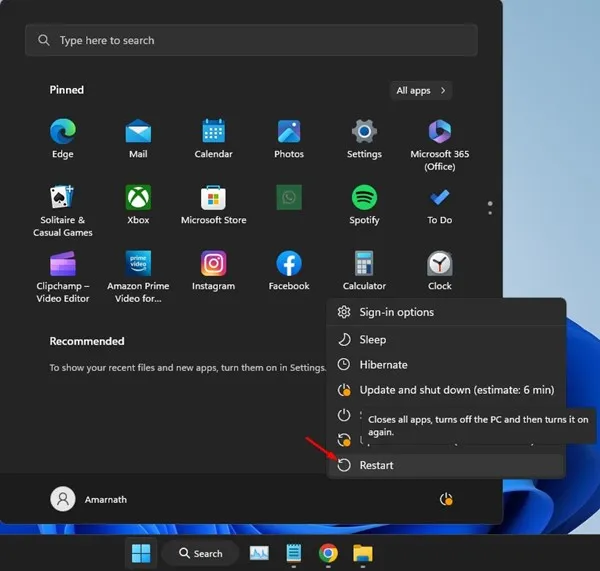
如果您剛剛連接了乙太網路電纜,但您的電腦無法識別該連接,則簡單的重新啟動通常可以解決該問題。重新啟動設備可以消除可能阻礙乙太網路功能的臨時系統錯誤。
若要重新啟動 Windows 11 計算機,請按一下「開始」按鈕,選擇「電源」選項,然後選擇「重新啟動」。
2. 檢查乙太網路連接埠和電纜
如果重新啟動後乙太網路仍然無法連接,請檢查乙太網路連接埠和電纜。從基礎開始:確保乙太網路電纜連接牢固並檢查其磨損。
現代 PC 配備了 LED 指示燈,用於指示乙太網路連接的狀態。如果 LED 不閃爍,則可能存在連接鬆脫或需要注意的硬體問題。
3.切換到另一個路由器端口
許多路由器都配備多個乙太網路端口,允許連接多個設備。如果某個連接埠顯示為不可用,請嘗試將電纜連接到路由器上的其他連接埠。
4. 重新啟動路由器
無論您使用的是 WiFi 還是有線連接,路由器故障都可能導致連接問題。重新啟動路由器是一個有效的故障排除步驟。
若要重新啟動電源,只需關閉路由器,等待幾分鐘,然後重新開啟即可。某些路由器具有重置按鈕,也可用於此目的。雖然不能保證,但此過程通常可以解決許多連接問題。
5. 重新安裝乙太網路驅動程式
排除硬體問題後,請考慮在系統上重新安裝乙太網路驅動程式。過時或損壞的驅動程式可能會阻止偵測到您的乙太網路連接。
請依照以下步驟重新安裝乙太網路驅動程式:
- 點選“開始”按鈕並選擇“裝置管理員”。
- 展開網路適配器部分。
- 右鍵點選對應的網路介面卡,然後選擇「卸載裝置」。
- 重新啟動計算機,同時確保乙太網路電纜保持連接狀態。
重新啟動後,您的乙太網路連線應該重新建立。
6.利用網路故障排除程序
如果您懷疑一般網路問題而不是特定的乙太網路問題,請利用 Windows 11 中內建的網路故障排除程序來偵測和修復連線問題。
- 點選“開始”按鈕並選擇“設定”。
- 選擇系統選項卡。
- 按一下「疑難排解」 ,然後繼續進行「其他疑難排解」。
- 找到網路適配器選項並按一下執行。
依照螢幕提示完成故障排除。請務必隨後重新啟動電腦。
7. 調整乙太網路轉接器的電源管理設置
Windows 11 具有電源管理功能,可能會在不活動一段時間後停用活動設備,這可能會無意中影響您的乙太網路連接。
若要修正此問題,請按照下列步驟操作:
- 按 Windows 鍵 + R 開啟「執行」對話框,輸入devmgmt.msc,然後按 Enter。
- 找到並展開網路適配器樹,右鍵單擊乙太網路卡並選擇屬性。
- 前往「電源管理」標籤,取消選取允許電腦關閉裝置以節省電量的選項。
按一下“確定”以應用變更。
8.禁用代理伺服器設定
代理設定有時可能與乙太網路連線衝突。停用可能在您的電腦上設定的任何代理程式配置非常重要。
執行以下操作:
- 按 Windows 鍵 + R 再次開啟「執行」對話框,然後輸入inetcpl.cpl。
- 在「Internet 屬性」視窗中,導覽至「連線」選項卡,然後按一下「LAN 設定」。
- 確保未選取為 LAN 使用代理伺服器的選項。按一下“確定”確認更改。
重新啟動電腦以檢查問題是否仍然存在。
9. 進行網路重置
如果之前的所有方法都失敗,則可能需要執行完整的網路重設。此操作會將所有網路設定還原為預設值並重新安裝網路適配器,從而可能解決乙太網路問題。
若要執行網路重置:
- 開啟「設定」選單並導覽至「網路和網際網路」。
- 點選進階網路設定。
- 選擇網路重置。
- 點擊“立即重置”按鈕重置所有網路適配器。
重置後,請確保重新啟動計算機,這應該可以糾正乙太網路連接在 Windows 11 上無法正常工作的問題。
這些故障排除策略旨在解決困擾 Windows 11 用戶的常見乙太網路問題。如果您需要進一步的幫助或有自己的有用提示,請在下面發表評論。如果您發現本指南有價值,請考慮與您的朋友分享。
發佈留言